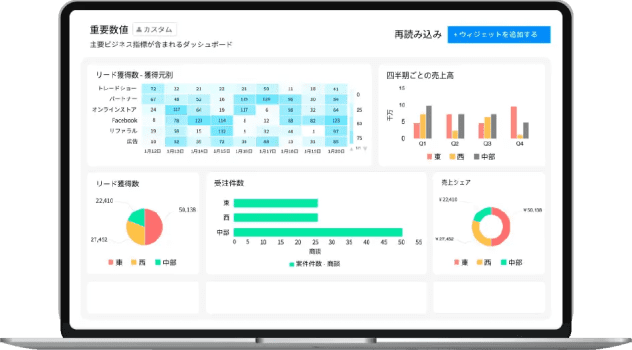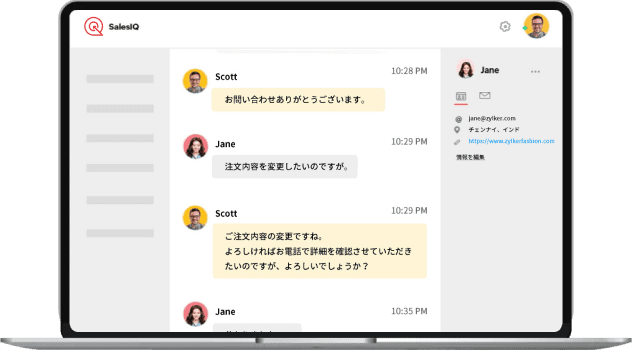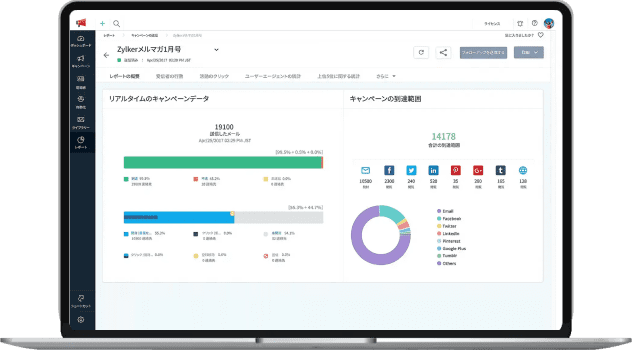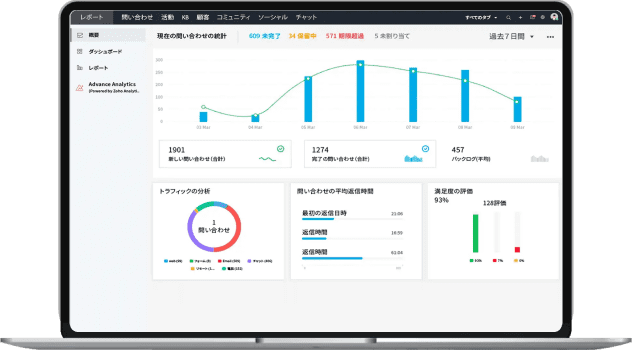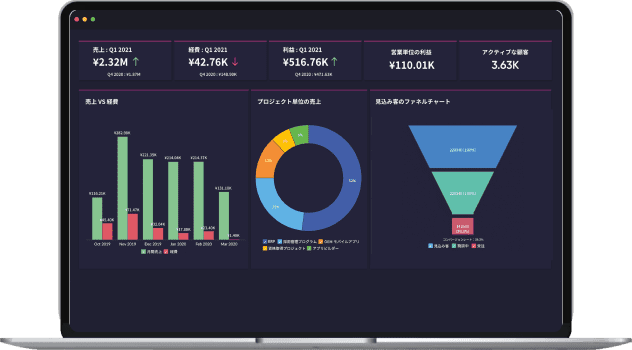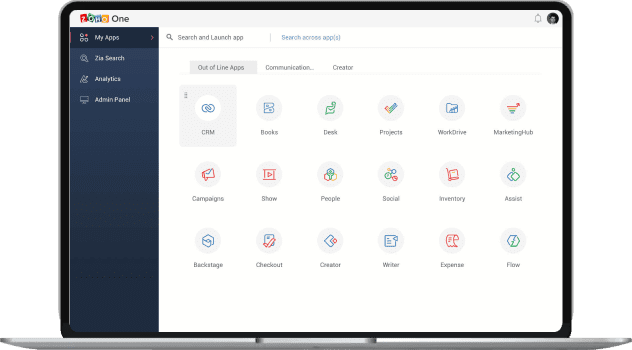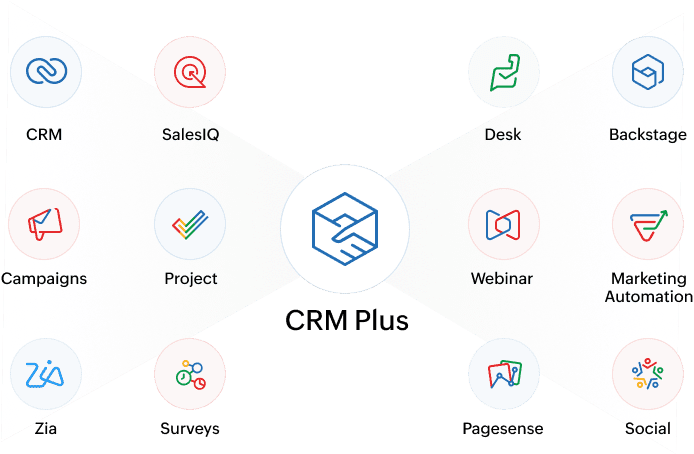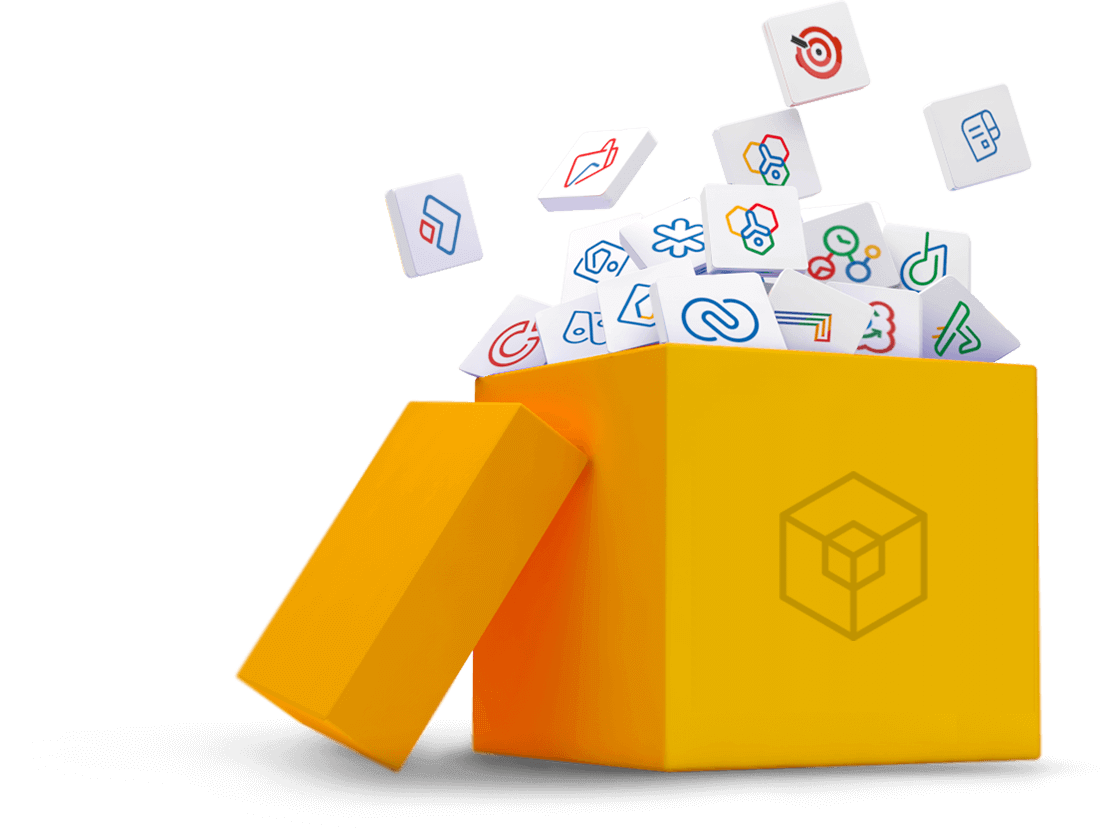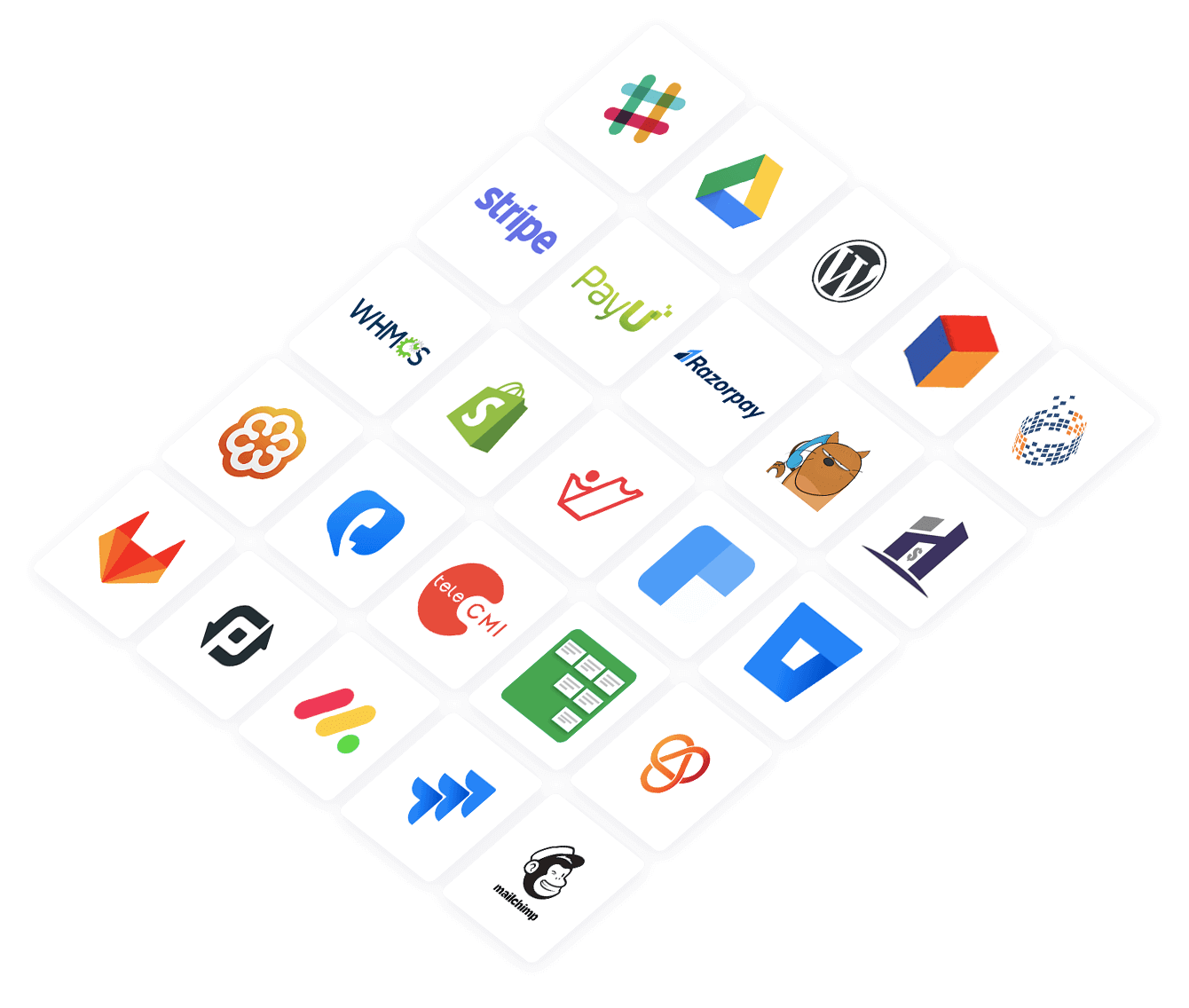Google KeepからZohoメモへの切り替え
Zoho Mailのメモは、Zoho Mailアプリスイートの一部として提供されているアプリケーションです。Zoho Mailから直接メモを利用できます。
サインアップZoho Mailのメモを使い始める
ブラウザーでworkplace.zoho.comを開き、Workplaceアカウントの資格情報を使用してサインインします。ヘッダーからZoho Mailに移動します。Zoho Mailウィンドウの左側のペインからメモに切り替えます。mail.zoho.com.からZoho Mailにサインインして、メモにアクセスすることもできます。
Zoho Mailのメモで利用できる機能
Zoho Mailのメモにはさまざまな役立つ機能があります。詳細については、次の機能をご覧ください。
付箋
メールボックスの好きな場所にメモを表示できます。付箋を利用すると、Zoho Mailスイートのすべてのアプリで情報を共有でき、必要なときにいつでもシームレスに操作できます。特に便利な機能は、メモアプリに移動しなくても、メールボックスの右側のペインから付箋の作成や表示ができることです。
チェックリスト
チェックリストは、タスク、購入する商品、連絡する同僚、送信するメールなど、何にでも使用できます。チェックリストでは、メモにそれらを書き留め、完了した項目を消していくことで、未完了の作業を管理できます。
個人メモの共有
場合によっては、自分のメモを他のユーザーに公開したくないことがあります。そのような場合は、個人メモを作成し、そのメモを表示および検討できる組織メンバーを個別に招待することで、アクセスを一部のユーザーに制限できます。この機能は、全員に共有できない個人情報がメモに含まれている場合に特に役立ちます。
Google KeepとZoho Mailのメモの機能の比較
Google Keepから移行するときには、Zoho Mailのメモが提供している類似した機能や独自の機能を確認してください。
| Google Keep | Zoho Mail |
|---|---|
| グループメモ | |
Google Keepでユーザーのグループとメモを共有する場合は、Googleでグループを作成する必要があります。その後に、コラボレーターとしてユーザーをグループに追加できます。 | グループで作成されたメモは「グループメモ」と呼ばれます。グループのすべてのメンバーがそのグループに追加されたすべてのメモを表示できます。 [グループ]>[新しいメモ]にアクセスします。 |
| メモでの添付ファイルの追加 | |
メモには画像や図を添付できます。 | メモの作成または編集時に添付ファイルを追加できます。 [メモ]を開き、[添付ファイルの追加]にアクセスします。 |
| メモの印刷 | |
Google Keepでメモを印刷するには、その特定のメモをGoogleドキュメントにコピーし、ドキュメントの印刷オプションを使用する必要があります。 | メモアカウントで保存したメモは、かんたんに印刷できます。 [メモ]>[その他のアクション]>[印刷]にアクセスします。 |
| メモの表示 | |
Google Keepで利用できるさまざまなビューを切り替えるには、左側のペインを使用します。 | パーソナライズされたビュー、グループビュー、タグなど、さまざまなビューを切り替えて、メモをかんたんに見つけることができます。 左側のペインで[ビュー]に移動します。 |
| メモでのコラボレーション | |
友達や連絡先と共同作業するには、メモを開き、コラボレーターを追加します。 | 個人メモでもグループメモでも、コメントでチームメイトをタグ付けすることで、そのチームメイトとコラボレーションできます。 コメントで[メモ]を開き、@メンションします。 |
| メモのタグ付け | |
ラベルを作成し、メモに追加することで、メモを分類し整理できます。 | 色分けされたタグを作成し、1つ以上のタグにメモを関連付けて、メモをかんたんにフィルタリングできます。 タグを作成するには、[タグ]>[追加]アイコンを選択します。 メモをタグ付けするには、[メモ]>[タグの追加]を選択します。 |
| ブックの作成 | |
Google Keepではラベルを使用してメモを整理します。 | トピックやテーマに合わせてメモをブックに追加して、メモを整理できます。グループでは複数のブックを作成して管理できます。 [グループ]を右クリックし、[ブックの作成]を選択します。 |
| メモの色分け | |
Google Keepでは色分けオプションを使用してメモを整理します。 | 4色から選んでメモを色分けし、かんたんに見分けられるようにします。 [メモ]を開き、[色の変更]にアクセスします。 |